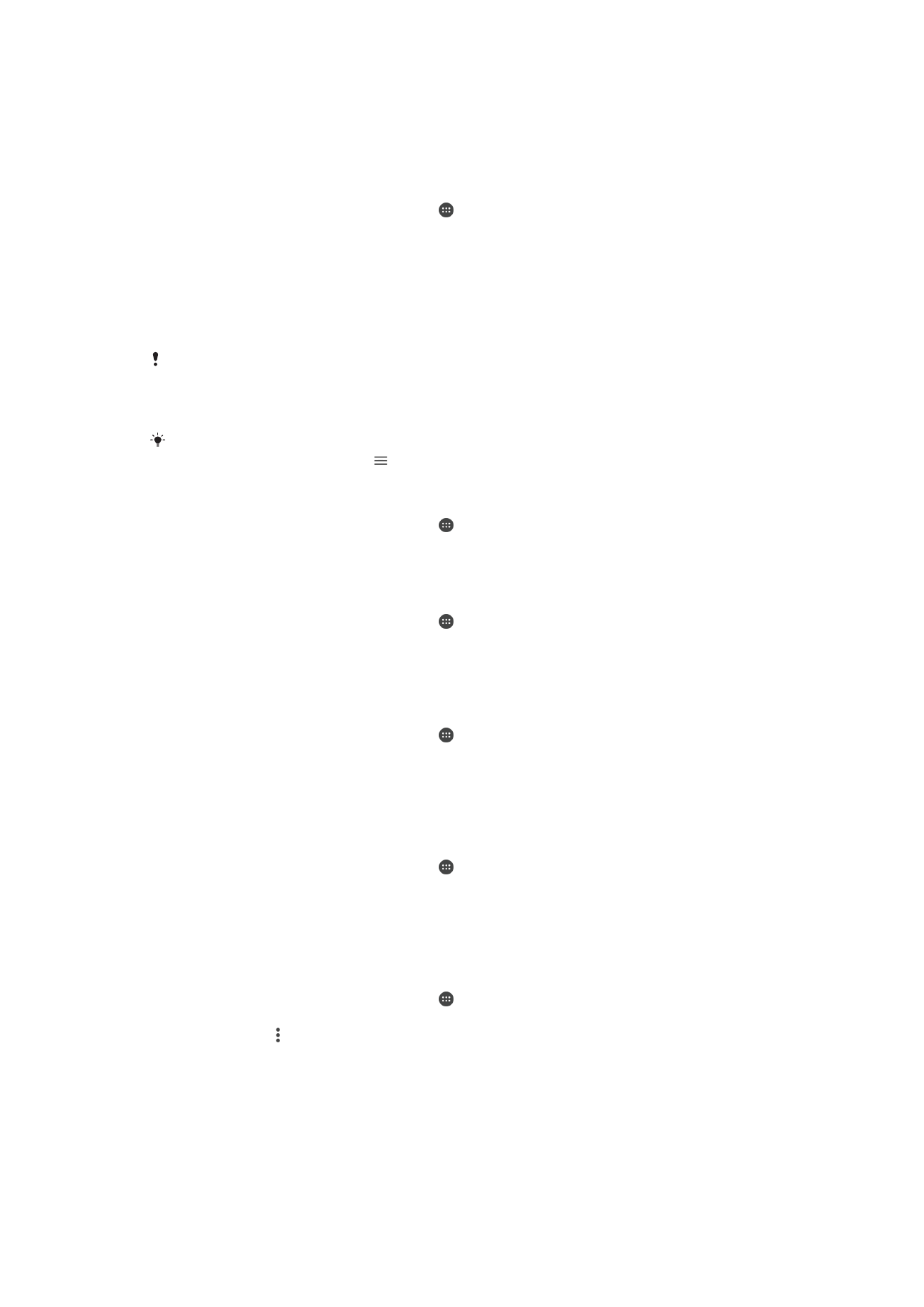
NFC
Verwenden Sie Near Field Communication (NFC), um Daten für andere Geräte
freizugeben, wie z. B. Videos, Fotos, Adressen von Webseiten, Musikdateien oder
Kontakte. Mit NFC können Sie außerdem Tags scannen, mit denen Sie weitere
Informationen über ein Produkt oder einen Service erhalten oder mit denen Sie
bestimmte Funktionen für Ihr Gerät aktivieren können.
119
Dies ist eine Internetversion dieser Publikation. © Druckausgabe nur für den privaten Gebrauch.
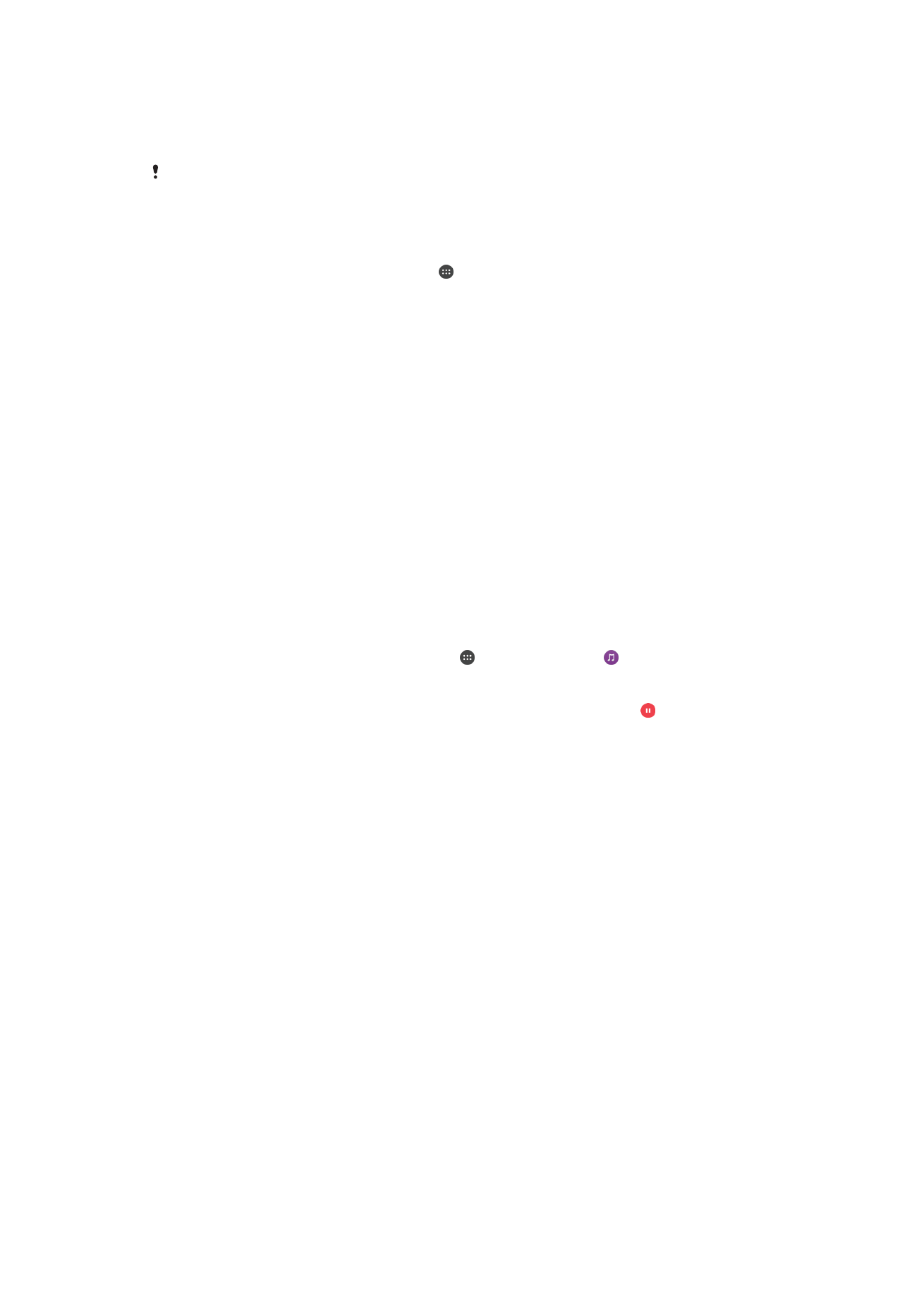
NFC ist eine kabellose Technologie mit einer maximalen Reichweite von 1 cm, sodass
sich die Geräte, über die Daten weitergeben werden, nah beieinander befinden müssen.
Bevor Sie NFC benutzen können, müssen Sie zunächst die NFC-Funktion einschalten
und der Gerätebildschirm muss aktiv sein.
NFC ist unter Umständen nicht in allen Ländern und/oder Regionen verfügbar. Einige Apps auf
kompatiblen Geräten können NFC verwenden, wenn das Gerät nicht mit Strom versorgt ist.
Bitte beachten Sie, dass nicht alle Geräte diese Funktion unterstützten.
So aktivieren Sie die NFC-Funktion:
1
Tippen Sie auf dem Startbildschirm auf .
2
Tippen Sie auf
Einstellungen > Mehr.
3
Tippen Sie auf den Einschaltregler neben
NFC.
So geben Sie einen Kontakt für ein anderes Gerät mit NFC frei:
1
Vergewissern Sie sich, dass die NFC-Funktion bei beiden Geräten aktiviert ist und
beide Bildschirme aktiv sind.
2
Um Kontaktdaten anzuzeigen, gehen Sie zu Ihrem Startbildschirm und tippen Sie
auf das
Kontaktdaten-Symbol.
3
Tippen Sie auf den Kontakt, den Sie freigeben möchten.
4
Halten Sie die Rückseiten Ihres und des empfangenden Geräts so aneinander,
dass die NFC-Erkennungsbereiche der Geräte einander berühren. Wenn eine
Verbindung zwischen den Geräten besteht, wird ein Miniaturbild des Kontakts
angezeigt.
5
Tippen Sie auf das Miniaturbild, um die Übertragung zu beginnen.
6
Wenn die Datenübertragung abgeschlossen ist, werden die Kontaktdaten auf dem
Bildschirm des empfangenden Geräts angezeigt und dort auch gespeichert.
So geben Sie mithilfe von NFC Musikdateien für ein anderes Gerät frei:
1
Vergewissern Sie sich, dass die NFC-Funktion bei Ihrem Gerät und dem
empfangenden Gerät aktiviert ist und beide Bildschirme aktiv sind.
2
Tippen Sie zum Öffnen der Musik-App auf und tippen Sie auf .
3
Wählen Sie eine Musikkategorie und blättern Sie zu dem Titel, den Sie gerne
freigeben möchten.
4
Tippen Sie auf den Titel, um diesen abzuspielen. Tippen Sie dann auf , um den
Titel anzuhalten. Die Übertragung funktioniert unabhängig davon, ob der Titel
abgespielt wird oder angehalten ist.
5
Halten Sie die Rückseiten Ihres und des empfangenden Geräts so aneinander,
dass die NFC-Erkennungsbereiche der Geräte einander berühren. Wenn eine
Verbindung zwischen den Geräten besteht, wird ein Miniaturbild des Titels
angezeigt.
6
Tippen Sie auf das Miniaturbild, um die Übertragung zu beginnen.
7
Sobald die Übertragung abgeschlossen ist, wird die Musikdatei auf dem
empfangenden Gerät abgespielt. Die Datei wird gleichzeitig auf dem
empfangenden Gerät gespeichert.
So geben Sie ein Foto oder ein Video für ein anderes Gerät mit NFC frei:
1
Vergewissern Sie sich, dass die NFC-Funktion bei beiden Geräten aktiviert ist und
beide Bildschirme aktiv sind.
2
Um die Bilder und Videos auf Ihrem Gerät anzuzeigen, rufen Sie den
Startbildschirm auf und tippen Sie auf
Album.
3
Tippen Sie auf das Foto bzw. Video, das Sie freigeben möchten.
4
Halten Sie die Rückseiten Ihres und des empfangenden Geräts so aneinander,
dass die NFC-Erkennungsbereiche der Geräte einander berühren. Wenn eine
Verbindung zwischen den Geräten besteht, wird ein Miniaturbild des Titels
angezeigt.
5
Tippen Sie auf das Miniaturbild, um die Übertragung zu beginnen.
6
Wenn die Übertragung abgeschlossen ist, wird das Foto oder Video auf dem
Bildschirm des empfangenden Geräts angezeigt. Das Objekt wird gleichzeitig auf
dem empfangenden Gerät gespeichert.
120
Dies ist eine Internetversion dieser Publikation. © Druckausgabe nur für den privaten Gebrauch.
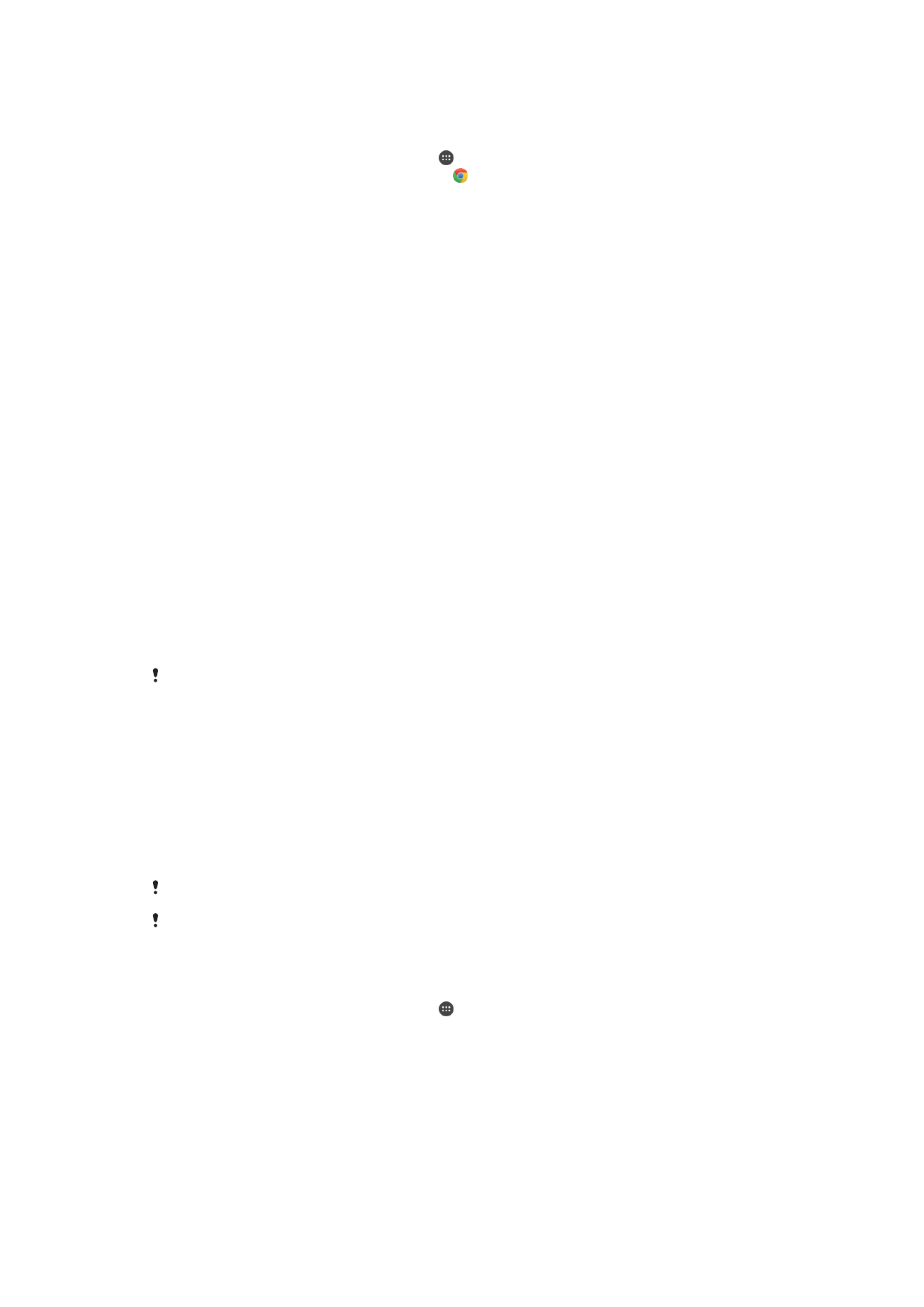
So geben Sie eine Webadresse für ein anderes Gerät mit NFC frei:
1
Vergewissern Sie sich, dass die NFC-Funktion bei beiden Geräten aktiviert ist und
beide Bildschirme aktiv sind.
2
Tippen Sie auf dem Startbildschirm auf .
3
Tippen Sie zum Öffnen des Browsers auf .
4
Laden Sie die Webseite, die Sie freigeben möchten.
5
Halten Sie die Rückseiten Ihres und des empfangenden Geräts so aneinander,
dass die NFC-Erkennungsbereiche der Geräte einander berühren. Wenn ein
Verbindung zwischen den Geräten besteht, dann wird ein Miniaturbild angezeigt.
6
Tippen Sie auf das Miniaturbild, um die Übertragung zu beginnen.
7
Im Anschluss an die Datenübertragung wird die Webseite auf dem Bildschirm des
empfangenden Geräts angezeigt.
NFC-Tags scannen
Ihr Gerät kann verschiedene Arten von NFC-Tags scannen. Tags, die in einen Aushang
oder eine Plakatwerbung eingebettet sind oder neben einem Produkt in einem
Einzelhandelsgeschäft erscheinen, können beispielsweise gescannt werden. Sie können
weiterführende Informationen wie Webadressen empfangen.
So scannen Sie ein NFC-Tag:
1
Vergewissern Sie sich, dass die NFC-Funktion bei Ihrem Gerät aktiviert und der
Bildschirm aktiv ist.
2
Platzieren Sie Ihr Gerät über dem Tag, sodass der NFC-Erkennungsbereich es
berührt. Das Gerät scannt das Tag und zeigt die gesammelten Inhalte an. Tippen
Sie auf den Inhalt des Tags, um dieses zu öffnen.
Mit einem NFC-kompatiblen Gerät verbinden
Sie können Ihr Gerät mit anderen von Sony hergestellten NFC-kompatiblen Geräten
verbinden, wie z. B. Lautsprecher oder Kopfhörer. Weitere Informationen zum Herstellen
einer solchen Verbindung finden Sie in der Bedienungsanleitung des kompatiblen Geräts.
Auf beiden Geräten muss ggf. WLAN oder Bluetooth® aktiviert sein, damit die Verbindung
hergestellt werden kann.